今年の4月にスポーツを手にしたとき、AppleWatchにカラースクリーンがあることにとても興奮していました。
しかし、すべてのウォッチフェイスを調べたとき、私はかなり圧倒されました。 本当に、あなたは手首に明るく高解像度のモニターを持っていて、あなたができることはそれに動く蛾やミッキーマウスを置くことだけですか? うーん。
幸いなことに、watchOS 2を使用すると、Appleは物事を少し明るくし、もう少しアニメーション化しました。 これらのきびきびとした新しいウォッチフェイスを自分のAppleWatchで入手する方法は次のとおりです。
タイムラプス

写真:アップル
これらの素晴らしい時計の文字盤は素晴らしく見えます。 適例? タイムラプス、洗練されたパリ、エネルギッシュな上海、ミシガン州のゴージャスなマック湖などの象徴的な場所の6つの異なる24時間タイムラプスビデオから1つを選択できるウォッチフェイス。
これをAppleWatchに表示するには、時計の画面に表示されているときにApple Watchを強制的にタッチし、古い時計の文字盤(過去のソーラー、ミッキーマウス、Xラージ)をすべてスワイプしてタイムラプスを見つけます。 [カスタマイズ]をタップして6つの面のいずれかを選択し、デジタルクラウンを使用してお気に入りを選択します。 終了したら、デジタルクラウンをクリックして時計モードに戻ります。
写真

写真:Rob LeFebvre / Cult of Mac
自分の写真をウォッチフェイスとして使用できるようになりました。 それについて行くには2つの方法があります。 まず、Apple Watchの時計を強制的にタッチして、上記のようにウォッチフェイスのカスタマイズ領域に移動できます。 写真のウォッチフェイスまでスワイプして、[カスタマイズ]をタップします。 デジタルクラウンを使用して表示される写真を拡大するか、ズームアウトして同期されたアルバム全体を表示します。 次に、上下にスワイプしてから、写真のいずれかをタップしてウォッチフェイスにします。 または、左右にスワイプしてApple Watchの写真を移動し、ウォッチフェイスに使用する写真を選択することもできます。
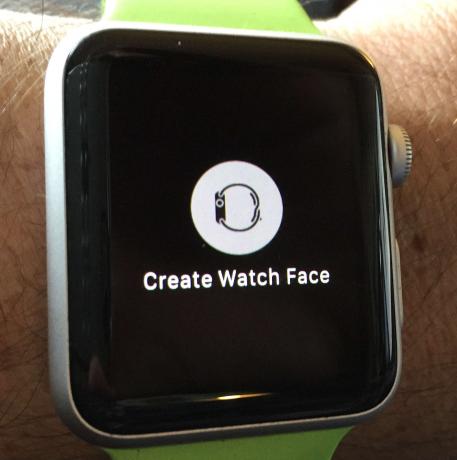
写真:Rob LeFebvre / Cult of Mac
もう1つのオプションは、AppleWatchのフォトアプリにドロップすることです。 次に、すべての写真をスワイプしてウォッチフェイスにしたい写真に移動し、画面に強制的にタッチします。 「ウォッチフェイスの作成」というボタンが表示されます。 それをタップして、選択した写真をウォッチフェイスに送信します。 追加のボーナスは、新しいiPhone6sまたは6sPlusを使用して ライブフォト、AppleWatchでウォッチフェイスとしてうまくアニメーション化されます。
上級者向けのヒント:写真からウォッチフェイスを追加するたびに、完全に別個のフェイスが作成されます。これは、ウォッチフェイス領域に強制的にタッチすると表示されます。
フォトアルバム
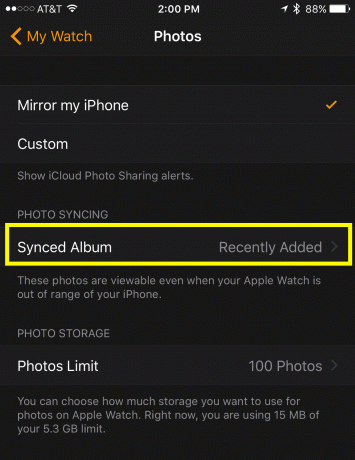
写真:Rob LeFebvre / Cult of Mac
これが私のお気に入りです。フォトアプリから写真のアルバム全体をウォッチフェイスとして選択できます。 手首を上げて時間を確認するたびに、お気に入りのアルバムとは異なる画像が表示されます。 Apple Watch画面をタップして、それらをめくります。
フォトアルバムのウォッチフェイスは、Apple Watch画面に感圧タッチしてから、フォトアルバムセクションにスワイプすることで選択できます。 この特定の顔にカスタマイズはありませんが、iPhoneのApple Watchアプリから、同期する写真のアルバムを選択できます。 写真、同期アルバムをタップして、iPhoneのアルバムから選択するだけで、自動的にAppleWatchにアクセスできます。 ウォッチフェイスはデフォルトでお気に入りになります。 ただし、同期には時間がかかることに注意してください。 iPhoneでお気に入りを変更しても、AppleWatchにはお気に入りの古い写真が表示されていました。 変更があり次第更新します。

